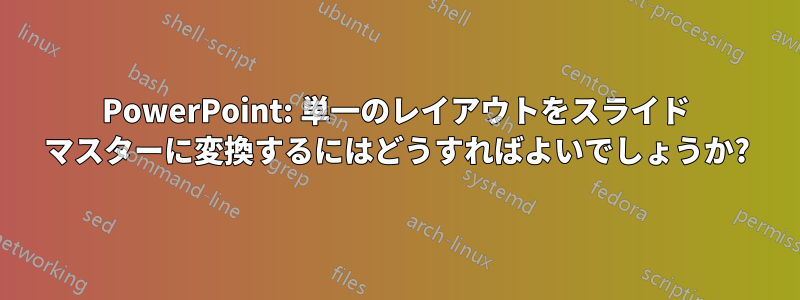
初心者の質問ですが、
私は PowerPoint テンプレートをダウンロードし、楽しく編集し始めましたが、スライド マスターではなく個々のスライドを編集していることに気づきました。「新しいスライドを追加」しようとしたところ、スライド マスターが空であることがわかりました。
個々のスライドの作業をマスタースライドに「移行」する方法はありますか?
何かヒントがあれば教えてください!
答え1
まず、スライドのベースとなるレイアウトを確認します。スライドをメイン ウィンドウに表示し、[ホーム] タブの [レイアウト] の横にある三角形をクリックします。現在のレイアウトが強調表示されます。
「表示」→「スライド マスター」を選択し、スライドのベースとなるレイアウトをコピーすることを選択します。これにより、変更可能な新しいレイアウトが作成されますが、元のレイアウトと同じプレースホルダーがすべて保持されます。これらを削除しないでください。
ただし、新しいレイアウトからプレースホルダー以外のものをすべて削除し、スライドから新しいレイアウトにプレースホルダー以外のものをすべてコピー/貼り付けする必要があります。[最前面へ送る]/[最背面へ送る] でレイヤーを調整する必要があるかもしれませんが、これでほとんどの作業は完了するはずです。


